
Оглавление:
- Шаг 1: Инструкции по сборке платы
- Шаг 2: Соберите детали
- Шаг 3: Установите плату
- Шаг 4: нанесите паяльную пасту
- Шаг 5: Поместите детали SMD
- Шаг 6: время для термофена
- Шаг 7: подкрепите, если необходимо
- Шаг 8: Очистка / удаление флюса SMD
- Шаг 9: Поместите и припаяйте все детали отверстия желоба
- Шаг 10: Штифты для прорезания сквозных отверстий заподлицо
- Шаг 11: разогрейте штифты через отверстия после обрезки
- Шаг 12: Удалите флюс для сквозных отверстий
- Шаг 13: Подайте питание на плату
- Шаг 14: загрузите загрузчик
- Шаг 15: загрузите эскиз
- Шаг 16. Создайте шестнадцатеричный файл MP3 FAT
- Шаг 17: Загрузите файлы MP3 в NOR Flash EEPROM
- Шаг 18: протестируйте плату
- Автор John Day [email protected].
- Public 2024-01-30 11:52.
- Последнее изменение 2025-01-23 15:05.


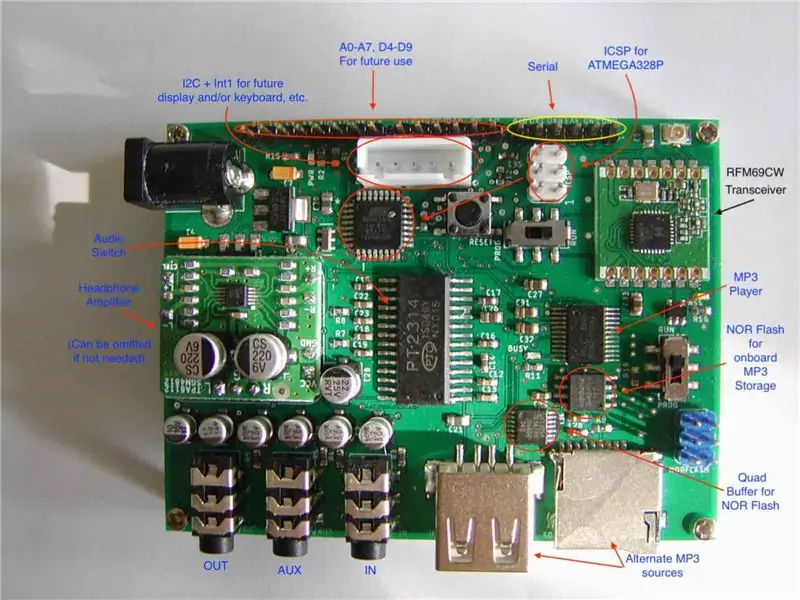
Печатная плата, которую я разработал, называется Audio Alert. Эта плата размещается между источником стереозвука и потребителем стереозвука, например FM-передатчиком или усилителем. Когда плата по беспроводной сети принимает закодированное сообщение, она прерывается в аудиопоток от текущего источника и воспроизводит аудиоклип в формате MP3, связанный с полученным сообщением. По окончании воспроизведения клипа плата переключается на исходный источник (в моем случае на iPod).
Я разработал эту доску в качестве сопутствующей доски для доски, которую я разработал, чтобы определять, когда мой пылесборник для деревянных мастерских заполнен. Несмотря на то, что полный пансион пылесборника включал мигающий стробоскоп, я все равно иногда этого не замечал. В магазине довольно шумно, когда работает пылеуловитель и другие стационарные инструменты, поэтому я почти всегда ношу наушники со встроенным FM-приемником. Используя эту доску, я слышу «Пылеуловитель заполнен» через защитный наушник. См.
Используемый микроконтроллер - ATmega328p. MCU получает уведомление от приемопередатчика RFM69CW. Аудиопереключатель представляет собой микросхему PT2314, управляемую I2C. PT2314 - это стерео переключатель 4: 1. Плата имеет 2 из 4 возможных входов в качестве стандартных 3,5-мм стереоразъемов. Третий источник - это встроенный чип MP3-плеера, а четвертый источник не используется. Выход осуществляется через стандартный стереоразъем 3,5 мм.
У MP3-плеера есть 3 возможных источника: SD-карта, USB-накопитель и NOR Flash.
В качестве MP3-плеера используется тот же чип YX5200-24SS, что и во многих модулях DF Player (хотя в большинстве более дешевых версий этого модуля используются поддельные чипы, в которых отсутствуют все функциональные возможности исходного чипа). Основное отличие этой реализации от YX5200. -24SS чип в том, что он стерео и поддерживает NOR Flash EEPROM.
Вы можете предварительно загрузить NOR Flash с клипами MP3 или использовать любой из других источников. При запуске MP3-плеер по умолчанию использует USB, если он доступен, затем SD-карту, а затем NOR Flash. Вы можете изменить программное обеспечение, чтобы изменить приоритет источника или использовать источник MP3 в зависимости от полученного сообщения.
Как запрограммировано, внешний вход проходит через выход. Как и в случае с источником MP3, это поведение можно изменить программно. Также с помощью программного обеспечения можно управлять громкостью, балансом, высокими частотами и некоторыми другими функциями переключения звука.
К плате также можно добавить модуль усилителя для наушников. Я использую усилитель в своей конфигурации, потому что выходной сигнал питает FM-передатчик, и передатчик работает с усилителем лучше, чем при подаче звука линейного уровня.
Все неиспользуемые контакты были подведены к краю доски. На плате есть разъем I2C с линией прерывания для будущего развития (дисплей, клавиатура и т. Д.)
Схема прилагается к следующему шагу.
Как и в случае с другими платами, которые я разработал, файлы gerber этой платы доступны на PCBWay.
Корпус, напечатанный на 3D-принтере, доступен на Thingiverse:
Шаг 1: Инструкции по сборке платы

Инструкции по сборке платы (или почти любой небольшой платы) приведены ниже. На следующих этапах я собираю плату без дополнительного усилителя для наушников.
Если вы уже знаете, как собрать плату SMD, перейдите к шагу 13.
Шаг 2: Соберите детали
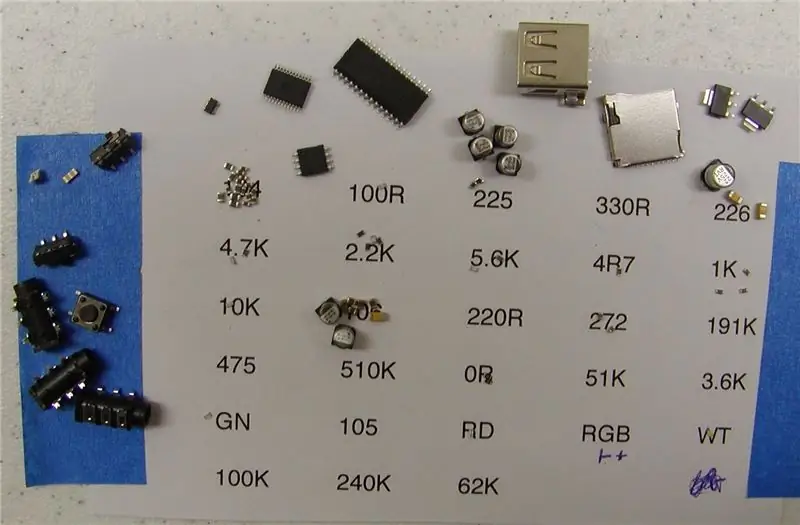
Я начинаю с приклеивания к рабочему столу листа бумаги с этикетками для всех очень мелких деталей (резисторов, конденсаторов, светодиодов). Не размещайте конденсаторы и светодиоды рядом друг с другом. Если они смешиваются, их будет сложно отличить друг от друга.
Затем я заполняю бумагу этими частями. По краю я добавляю другие, легко узнаваемые части. (Обратите внимание, что я использую этот же лист бумаги для других досок, которые разработал, поэтому только в некоторых местах на фотографии есть части рядом с этикетками или на них)
Шаг 3: Установите плату

Используя небольшой кусок дерева в качестве монтажного блока, я вклиниваю печатную плату между двумя кусками прототипной платы. Платы-прототипы крепятся к монтажному блоку с помощью двойной липкой ленты (без ленты на самой печатной плате). Мне нравится использовать дерево для монтажного блока, потому что оно естественно непроводящее / антистатическое. Также его легко перемещать по мере необходимости при размещении деталей.
Шаг 4: нанесите паяльную пасту

Нанесите паяльную пасту на контактные площадки SMD, оставив открытые контактные площадки со сквозными отверстиями. Как правша, я обычно работаю сверху слева направо вниз, чтобы свести к минимуму вероятность размазывания паяльной пасты, которую я уже нанес. Если вы все же размазываете пасту, используйте безворсовые салфетки, например, для снятия макияжа. Избегайте использования салфеток / салфеток. Контроль количества пасты, наносимой на каждую подушечку, - это то, что вы получите путем проб и ошибок. Вам просто нужно нанести крошечный мазок на каждую подушечку. Размер мазка зависит от размера и формы подушечки (примерно 50-80% покрытия). Если сомневаетесь, используйте меньше. Для контактов, которые расположены близко друг к другу, как микросхемы в корпусе TSSOP, вы наносите очень тонкую полоску на все контактные площадки, а не пытаетесь нанести отдельный мазок на каждую из этих очень узких контактных площадок. Когда припой расплавляется, паяльная маска заставляет припой перемещаться к контактной площадке, подобно тому, как вода не прилипает к масляной поверхности. Припой будет рассыпаться или перемещаться в область с оголенной контактной площадкой.
Я использую паяльную пасту с низкой температурой плавления (точка плавления 137C).
Шаг 5: Поместите детали SMD

Поместите детали SMD. Я делаю это сверху слева направо вниз, хотя особой разницы это не имеет, за исключением того, что вы с меньшей вероятностью пропустите деталь. Детали устанавливаются с помощью пинцета для электроники. Я предпочитаю пинцет с загнутым концом. Поднимите деталь, при необходимости поверните монтажный блок, затем установите деталь. Слегка постучите по каждой части, чтобы убедиться, что она плотно прилегает к доске. При размещении детали я использую две руки, чтобы помочь в точном размещении. Устанавливая квадратный микроконтроллер, поднимайте его по диагонали с противоположных углов.
Осмотрите плату, чтобы убедиться, что поляризованные конденсаторы находятся в правильном положении, а все микросхемы ориентированы правильно.
Шаг 6: время для термофена


Я использую термофен YAOGONG 858D SMD. (На Amazon менее 40 долларов.) В комплект входят 3 насадки. Я использую самую большую насадку (8 мм). Эта модель / стиль производится или продается несколькими поставщиками. Я видел рейтинги повсюду. Этот пистолет работал у меня безупречно.
Я использую низкотемпературную паяльную пасту. Для моей модели пистолета у меня установлена температура 275 ° C, воздушный поток - 7. Держите пистолет перпендикулярно доске на высоте около 4 см над доской. Припой вокруг первых частей требует времени, чтобы начать плавиться. Не поддавайтесь соблазну ускорить процесс, поднося пистолет к доске. Обычно это приводит к срыву деталей. Как только припой расплавится, переходите к следующему перекрывающемуся участку платы. Работайте по всей доске.
Шаг 7: подкрепите, если необходимо

Если на плате есть разъем для карты SD для поверхностного монтажа или аудиоразъем для поверхностного монтажа и т. Д., Нанесите дополнительный припой на контактные площадки, используемые для его крепления к плате. Я обнаружил, что сама по себе паяльная паста, как правило, недостаточно сильна, чтобы надежно закрепить эти детали.
Шаг 8: Очистка / удаление флюса SMD


Паяльная паста, которую я использую, рекламируется как «неочищенная». Вам действительно нужно очистить плату, она выглядит намного лучше, и она удалит все мелкие капли припоя на плате. Используя латексные, нитриловые или резиновые перчатки в хорошо вентилируемом помещении, налейте небольшое количество Flux Remover в небольшую керамическую посуду или посуду из нержавеющей стали. Закройте бутылку для удаления флюса. Используя жесткую щетку, нанесите щетку на средство для удаления флюса и потрите участок доски. Повторяйте, пока полностью не протерете поверхность доски. Для этого я использую щетку для чистки пистолета. Щетинки жестче, чем у большинства зубных щеток.
Я наливаю неиспользованное средство для удаления флюса обратно в бутылку. Не знаю, правильно это или нет. Я не заметил никаких проблем, связанных с этим.
Шаг 9: Поместите и припаяйте все детали отверстия желоба


После того, как средство для удаления флюса испарится с платы, поместите и припаяйте все части сквозных отверстий, от самого короткого к самому высокому, по одной.
Шаг 10: Штифты для прорезания сквозных отверстий заподлицо

Используя плоскогубцы, обрежьте штифты со сквозными отверстиями на нижней стороне доски. Это облегчит удаление остатков флюса.
Шаг 11: разогрейте штифты через отверстия после обрезки

Для красивого внешнего вида повторно нагрейте припой на штырях со сквозным отверстием после обрезки. Это удалит следы среза, оставленные резаком заподлицо.
Шаг 12: Удалите флюс для сквозных отверстий

Используя тот же метод очистки, что и раньше, очистите заднюю часть доски.
Шаг 13: Подайте питание на плату
Подайте питание на плату (от 6 до 12 В). Если ничего не поджаривается, измерьте 5 В и 3,3 В на большом выступе на двух микросхемах регулятора.
Шаг 14: загрузите загрузчик

Этот шаг устанавливает скорость процессора, источник тактовой частоты и другие настройки предохранителя, а также загружает загрузчик.
Для этого вам понадобится интернет-провайдер. Вы можете использовать любого интернет-провайдера, например, Arduino, в качестве провайдера, при условии, что у провайдера есть 3v3. Интернет-провайдер, который я разработал, имеет разъем ISP 3v3. См.
Очень важно: вы должны использовать 3v3 ISP, иначе вы можете повредить компоненты на плате
В меню «Инструменты Arduino IDE» выберите «Arduino Pro или Pro Mini» для платы и «ATmega328P (3,3 В 8 МГц)» для процессора.
Отключите питание от платы, если вы используете 6-жильный кабель ISP.
Подключите кабель ISP от разъема ICSP на плате к провайдеру 3v3. Установите переключатель DPDT рядом с заголовком ICSP в положение «PROG».
Выберите «Arduino as ISP» из пункта меню «Инструменты»> «Программист» (или того, что подходит для используемого вами интернет-провайдера), затем выберите записать загрузчик. Помимо загрузки загрузчика, это еще и правильно установит предохранители. На фото доска слева - мишень. Плата справа - это интернет-провайдер.
Отсоедините кабель ISP.
Шаг 15: загрузите эскиз

Подключите модуль последовательного адаптера 3v3 TTL к последовательному разъему на плате.
Обновление: 18 марта 2021 года: я внес некоторые незначительные изменения в эскиз, чтобы исправить ошибку, которая возникает, когда предупреждение уже воспроизводится при получении другого сообщения. Свяжитесь со мной, если вам нужна обновленная версия скетча
Загрузите файл software.zip, прикрепленный к этому шагу. Вы можете либо смешать эти источники в своей папке Arduino, либо изменить расположение Sketchbook в настройках Arduino, чтобы оно указывало на эти источники. Предпочтительный метод - хранить эти источники отдельно.
Проверьте / скомпилируйте скетч AudioAlertRFM69.
Загрузите скетч, если он компилируется без ошибок.
Шаг 16. Создайте шестнадцатеричный файл MP3 FAT
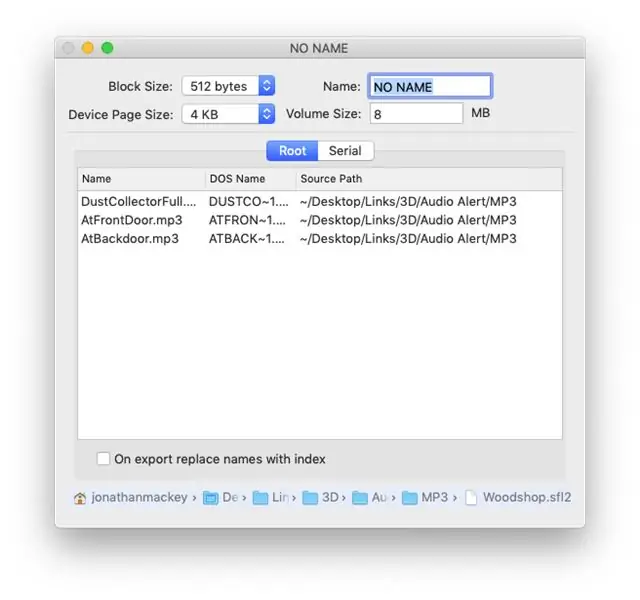
Этот шаг предполагает, что вы планируете использовать встроенный чип NOR Flash в качестве источника MP3. Вы можете перейти к шагу 18, если не планируете использовать чип NOR Flash в качестве источника MP3. Это означает, что вы будете использовать SD-карту или USB-накопитель в качестве источника MP3.
Цель этого шага - получить образ файловой системы FAT16, содержащий клипы MP3, которые будут воспроизводиться из NOR Flash в качестве источника в NOR Flash EEPROM. Порядок файлов в корневом каталоге FAT определяет индекс MP3, на который вы будете ссылаться из программного обеспечения при воспроизведении предупреждения.
Файл MP3 FAT Hex можно создать с помощью приложения FatFsToHex для Mac OS.
Если у вас есть Mac или у вас есть доступ к нему, загрузите приложение FatFsToHex с GitHub:
Обратите внимание, что вам не нужно создавать приложение, в этом репозитории есть zip-файл, содержащий созданное приложение.
После того, как вы определились с файлами MP3, которые хотите воспроизвести на доске, запустите приложение FatFsToHex и перетащите файлы в список файлов. Установите порядок воспроизведения, расположив файлы в списке. Если это набор MP3-файлов, который, по вашему мнению, можно использовать более одного раза, сохраните набор на диск с помощью команды сохранения (⌘-S). Экспортируйте (⌘-E) шестнадцатеричный файл MP3 на SD-карту, присвоив файлу имя FLASH. HEX. Это должен быть единственный файл на этой SD-карте.
Я сомневаюсь, что кто-то действительно построит одну из этих плат, но если кто-то это сделает, и вы застрянете при создании шестнадцатеричного файла MP3, свяжитесь со мной, и я сделаю его для вас.
Шаг 17: Загрузите файлы MP3 в NOR Flash EEPROM
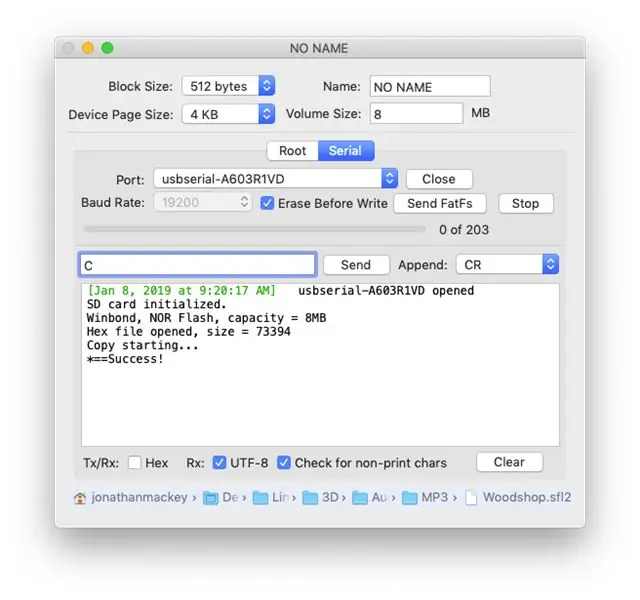

Для этого шага вам понадобится Arduino в качестве ISP (или плата, которую я разработал), и 5- или 6-проводный кабель ISP. Отключите питание от платы, если вы используете 6-жильный кабель.
Если вы не используете разработанного мной интернет-провайдера, на него должен быть загружен мой скетч Hex Copier, и в нем должен быть модуль SD-карты в соответствии с инструкциями в скетче HexCopier. Скетч HexCopier можно запустить на любом Arduino с ATmega328p (и несколькими другими ATMegas). Этот скетч находится в репозитории GitHub FatFsToHex.
Установите переключатель DPDT рядом с NOR Flash EEPROM в положение PROG. Подключите кабель ISP между 3v3 ISP и заголовком NOR FLASH, используя заземляющий контакт, чтобы определить правильную ориентацию разъема. Это синий разъем на фотографиях.
После подачи питания на SD-карту и установку скорости передачи последовательного монитора 19200, отправьте эскизу букву C и символ возврата («C / n» или «C / r / n»), чтобы начать. копия. Смотрите снимок экрана, чтобы увидеть ожидаемый ответ от скетча копировального аппарата, запущенного у провайдера.
Обратите внимание, что приложение FatFsToHex имеет серийный монитор (см. Фото).
Шаг 18: протестируйте плату

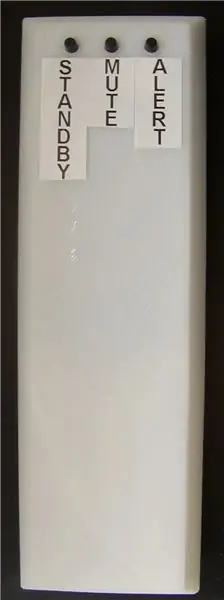

Подключите iPod или другой источник звука к аудиоразъему 3,5 мм с надписью «IN». Подключите наушники к разъему с надписью «OUT».
Подайте питание на плату. Воспроизведение треков на iPod. Вы должны слышать то, что воспроизводится через наушники.
Подключите к плате последовательный адаптер 3v3 TTL. Установите скорость передачи 9600 бод.
Разыграйте оповещение, отправив доске «p1». Вы должны услышать сигнал тревоги, который исходит из iPod. Слишком много тестовых параметров, которые могут быть последовательно отправлены на плату, чтобы их можно было здесь описать. Посмотрите на функцию цикла скетча AudioAlertRFM69. Вы увидите оператор switch, в котором перечислены все параметры теста.
Для тестирования трансивера вам понадобится другая плата, такая как пульт дистанционного управления, описанный в моем руководстве по детектору Varmint, или полная плата пылеуловителя, которую я разработал. См. Https://www.thingiverse.com/thing:2657033 Эти доски можно запрограммировать на отправку сообщений на доску звуковых предупреждений.
Вы также можете собрать тестовый набор на макете, как показано на фотографиях. Я разработал коммутационные платы для RFM69CW и HCW. Эти платы обеспечивают сдвиг уровня, так что вы можете использовать эти трансиверы с микроконтроллером 5 В. (RFM69 - это 3 на 3.)
Если кто-то в США заинтересован в приобретении какой-либо из моих плат, голых или собранных, с труднодоступными деталями, свяжитесь со мной (через сообщение, а не в качестве комментария). Как отмечалось во введении, файлы Gerber платы доступны на PCBWay.
Рекомендуемые:
Дизайн игры в Flick за 5 шагов: 5 шагов

Дизайн игры в Flick за 5 шагов: Flick - это действительно простой способ создания игры, особенно чего-то вроде головоломки, визуального романа или приключенческой игры
Оповещение-использование-ThingSpeak + ESP32-Wireless-Temp-Humidity-Sensor: 7 шагов

Alert-using-ThingSpeak + ESP32-Wireless-Temp- Humidity-Sensor: в этом руководстве мы будем измерять различные данные о температуре и влажности, используя датчик температуры и влажности. Вы также узнаете, как отправить эти данные в ThingSpeak. Чтобы вы могли создать временное оповещение в своей почте с определенным значением
Blüp: Пузырьковое оповещение: 11 шагов (с изображениями)

Blüp: пузырьковое уведомление: я искал более мягкую и менее резкую систему уведомлений, чем уведомление на основе вибрации, звука или света. Я не смог найти ничего подходящего под эти критерии, поэтому решил сделать свое собственное. Кроме того, я хотел, чтобы мое решение включало мои личные
Оповещение о стиральной машине Arduino - push-уведомление на телефон с помощью Blynk: 5 шагов (с изображениями)

Предупреждение о стиральной машине Arduino - push-уведомление на телефон с Blynk: наша стиральная машина находится в гараже, и мы не слышим звуковых сигналов, указывающих, что стирка завершена. Я хотел найти способ получать уведомление о завершении цикла, где бы мы ни находились. Возился с Arduino, ESP8266 WiFi
Инфракрасное оповещение о вторжении: 5 шагов

Инфракрасное оповещение о вторжении: эта инфракрасная система охранной сигнализации не позволит злоумышленникам проникнуть на территорию вашего дома
